
2023.05.03
A RawTherapee RAW feldolgozó program áttekintése
Először mindenképpen az alapfogalmakról szóló részt érdemes elolvasni. Ezen a linken érhető el: RAW feldolgozás - alapismeretek.
A RawTherapee egy szabadon használható, nyílt forráskódú, többféle platformon használható, magyar nyelvű kezelőfelülettel is rendelkező program. Windows, Linux, és macOS operációs rendszeren is futtatható. Fő célja nyers (Raw) állományok feldolgozásával kiváló minőségű képfájlok előállítása. Ugyan más formátumú képfájlok (pl. JPEG, TIFF, vagy PNG) is módosíthatók segítségével, én azonban csak a nyers állományok feldolgozására fókuszálok.
A programról a http://rawtherapee.com oldalon tájékozódhatunk. A jelenlegi legutolsó stabil változat verziószáma 5.9, ebből a verzióból indulunk ki, de írásaim létrehozásakor igyekszem a legfrissebb változatot használni. A telepítés mikéntjéről az interneten (a szoftver weboldalán) könnyen tájékozódhatunk.
A felhasználói kézikönyv nem szoftververzióhoz kötött, hanem folyamatosan fejlesztik, mindig az újabb verzióhoz. Ezen a linken érhető el:
RawTherapee Felhasználói Kézikönyv
Ez a dokumentáció online változata. Innen letölthetjük ugyan PDF formátumban is a kézikönyvet, azonban ez közel sem a legfrissebb állapot (jelenleg két és fél évvel korábbi, 2020 októberi), inkább az online változatot érdemes használni.
Célom nem a program részletes ismertetése, hanem mindössze annyi, hogy a kezdő felhasználót az elindulásban segítsem. Írásom nem a program felhasználói kézikönyvének magyar fordítása szeretne lenni, ezért azt feltételezem, hogy a kézikönyv az Olvasó rendelkezésére áll. Természetesen az alapvető dolgokról írok, azonban sok részlet inkább a kézikönyvben található meg. Felesleges olyan dolgokról részletesen írnom, amely a kézikönyv alapján is egyszerűen megérthetők. Nem is fogom ezt tenni. Ezért célszerű a tárgyalt részről elolvasni a felhasználói kézikönyvet is. Magyar nyelvű változata nincs, azonban az online változat oldalait böngészőben könnyen magyar nyelvre fordíttathatjuk Google fordítóval. Ehhez telepíteni kell a böngészőben a "Google Translate" bővítményt. Így angolul kevéssé értő felhasználók is olvashatják.
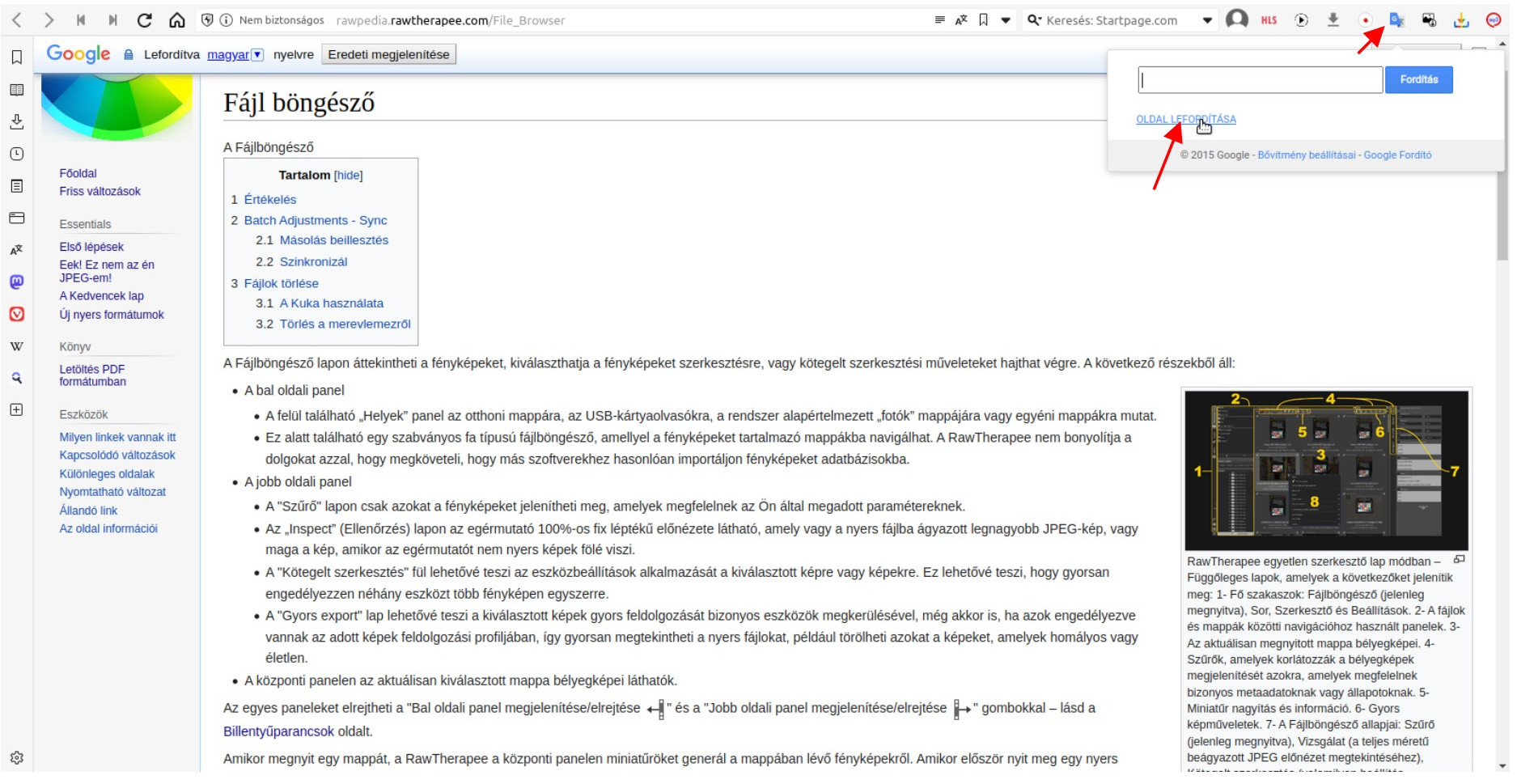
A felhasználói kézikönyv oldalának lefordítása
Az ábrán egy Chrome típusú böngésző, konkrétan Vivaldi látható. Jobbra felül a fordító ikonjára kell kattintani, majd a megjelenő kis ablakban az "OLDAL LEFORDÍTÁSA" linkre egyszer vagy kétszer kattintva az oldal máris magyarul olvasható. A fenti ábrán láthatjuk a lefordított oldal egy részletét.
A lefordított kézikönyv oldalait az operációs rendszer nyomtatás fájlba lehetőségét használva könnyen elmenthetjük magunknak PDF formátumban (ha szeretnénk). Ahogy görgetjük az oldalt, a fordító úgy fordítja le, tehát ha menteni szeretnénk, akkor előtte végig kell görgetni, hogy az oldal minden része lefordítódjon.
Ebben a cikksorozatban az ábrák egy része nagyobb felbontású, mint ahogy a weboldalon megjelenik. Jobban láthatók a részletek, ha nagyobb méretben tekintjük meg őket. Ehhez jobb gombot kell rajtuk nyomni, majd a helyi menü segítségével új böngészőlapon nyithatjuk meg. A menüpont neve az operációs rendszertől függően változhat, Ubuntu Linux esetén például "Kép megnyitása új lapon". Az új oldalon a képre kattintva az nagyobb méretben látható.
Mintaképek
A legegyszerűbb, ha mindjárt az elején megnézünk néhány mintaképet, amelyeket nyers (Raw) adatokat tartalmazó fájlból kiindulva készítettem RawTherapee segítségével, mindössze néhány kattintással. Így láthatjuk leginkább, hogy miért van értelme nyers formátumban fényképezni.
A RawTherapee oldaláról (Tesztfotók) számos olyan nyers adatokat tartalmazó fájl tölthető le, amellyel szabadon gyakorolhatjuk a szerkesztést.
A nyers állományok feldolgozásának bemutatása céljából szabadon felhasználható nyers állományokat használok, nem saját képeimet. Ennek az az előnye, hogy ezeket bárki szabadon letöltheti, és ugyanazt a képet szerkesztheti, amelyet én magam is szerkesztettem a bemutatott módszer kapcsán. Az alábbi JPEG formátumú képek és a hozzájuk tartozó, szabadon felhasználható nyers állományok forrása a Sinature Edits weboldal, ahonnan rengeteg szabadon használható nyers fájl tölthető le: signatureedits.com
Az „eredeti” képek a fenti oldalról letöltött JPEG képek, a többi pedig az általam, RawTherapee programmal a nyers adatokból nyert JPEG kép.

Balra látható az „eredeti”, jobbra a RawTherapee-val készített kép.
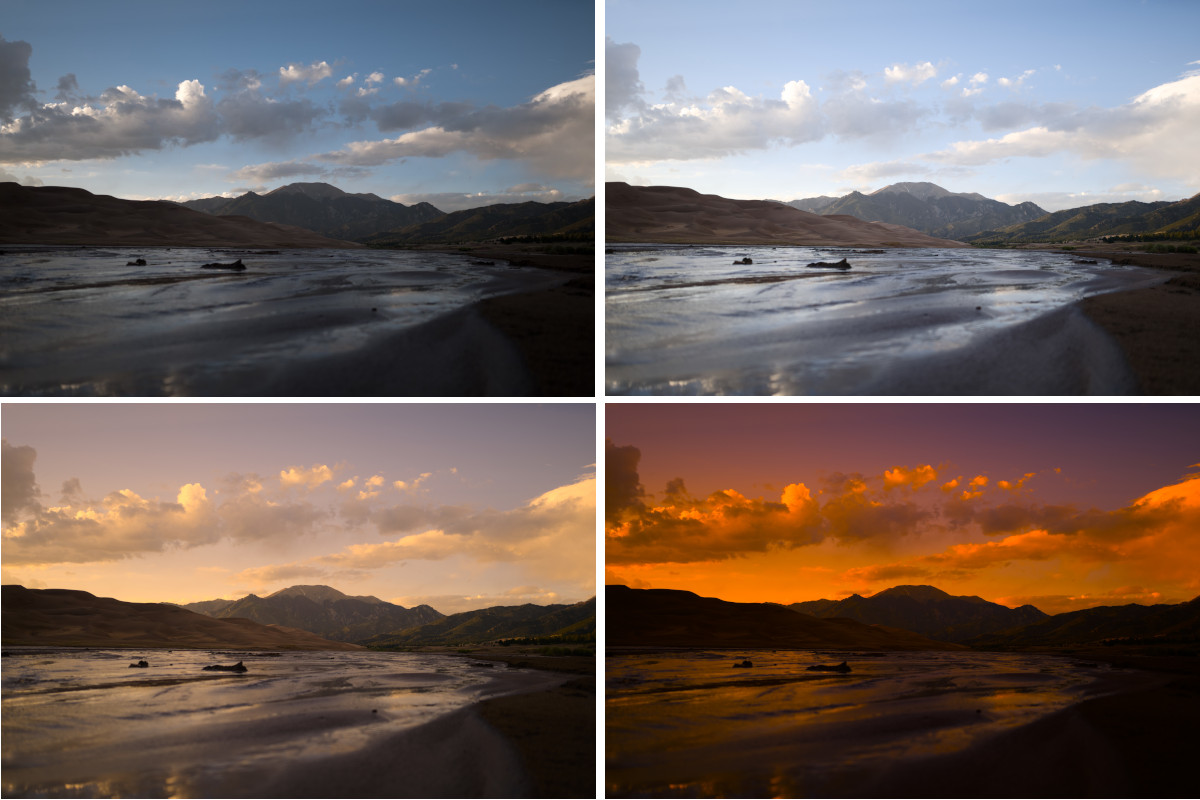
A bal felső kép az „eredeti”, a másik három RawTherapee-val készített. Nyers fájl és RawTherapee segítségével ízlésünknek megfelelő képet készíthetünk.

Balra az „eredeti”, jobbra a RawTherapee-val készített. A homályosság megszüntetése is egyszerű.

Balra az „eredeti”, jobbra az általam készített.
Miért használjunk RawTherapee-t?
Nyers adatok feldolgozására a RawTherapee mellett más programok is alkalmasak. A legismertebb ilyen program a fizetős Adobe Lightroom, vagy egyéb szabadon használható programok, így az Ansel, az ART, és a darktable. Mind a négy szabadon használható program más koncepció mentén született, mások a lehetőségeik. Egyiknek ez az előnye, a másiknak más. De mindegyikkel nagyon jó minőségű képeket hozhatunk létre. Nincs közöttük "legjobb", azonban arra lehetőségünk van, hogy a kép jellegétől, céljainktól, a képen szükséges változtatásoktól, ismereteinktől függően válasszunk közülük. A RawTherapee-t számos bírálat érte, hogy felhasználói felülete nem elég egyszerű, nem elég felhasználóbarát, és a feldolgozóeszközök egy része is meglehetősen bonyolult. A bonyolultabb feldolgozóeszközök használata több ismeretet igényel, viszont cserébe olyan lehetőségek is megnyílnak, amelyek a többi hasonló programban elérhetetlenek.
A RawTherapee-t világszerte sokan használják, közösségek vannak (fórumok), és a YouTube-on oktatóvideókat is találhatunk. Az azonban tény, hogy a darktable-hez találunk több anyagot, és azt használják többen. Az utóbbi időben jelentősen fejlődött a RawTherapee, majdnem három évnyi fejlesztőmunka van az előző és a jelenlegi verzió között. Talán a felhasználók számának növekedését fogja eredményezni a legújabb verzió.
A RawTherapee alkalmazásáról leginkább Andy Astbury videóit érdemes megnézni (Andy Astbury videók), aki az utóbbi időben a darktable alkalmazásáról is készített oktatóvideókat.
A RawTherapee háromféle nézete
A RawTherapee fő funkcionalitása három különböző nézetre oszlik: Állományböngésző, Szerkesztő, és Kötegelt feldolgozási sor. Mindháromnak fontos funkciója van. A nézeteket a bal szélen lévő "fülekkel" válthatjuk.
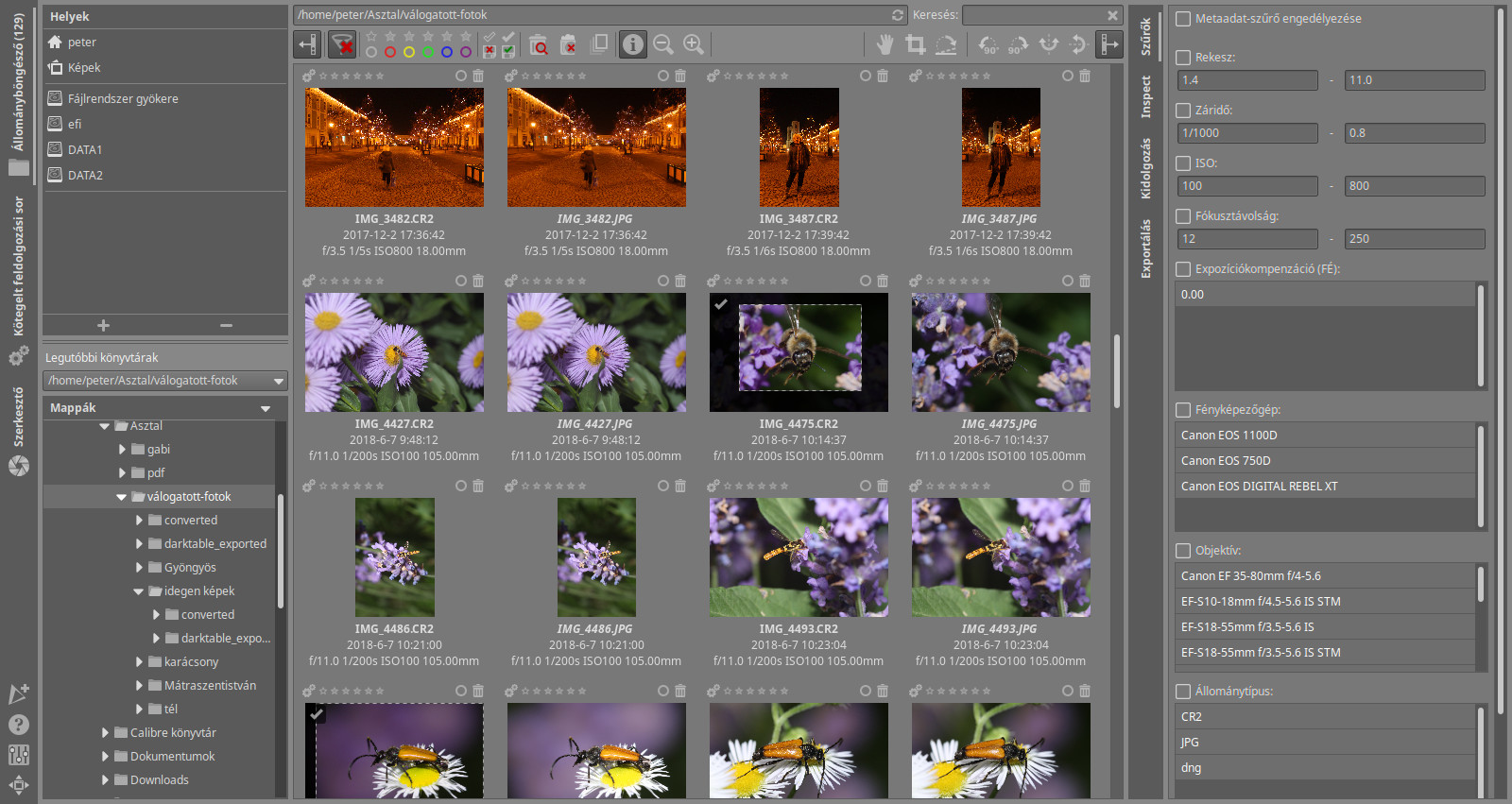
A RawTherapee felhasználói felülete állományböngésző nézetben
Általában ezt a nézetet használjuk először. Lehetőségünk van képeink válogatására, minősítésére, szűrésére, selejtezésére. Ha egy nyers fájlra duplán kattintunk, akkor az megnyílik szerkesztésre, és szerkesztő nézetbe jutunk.
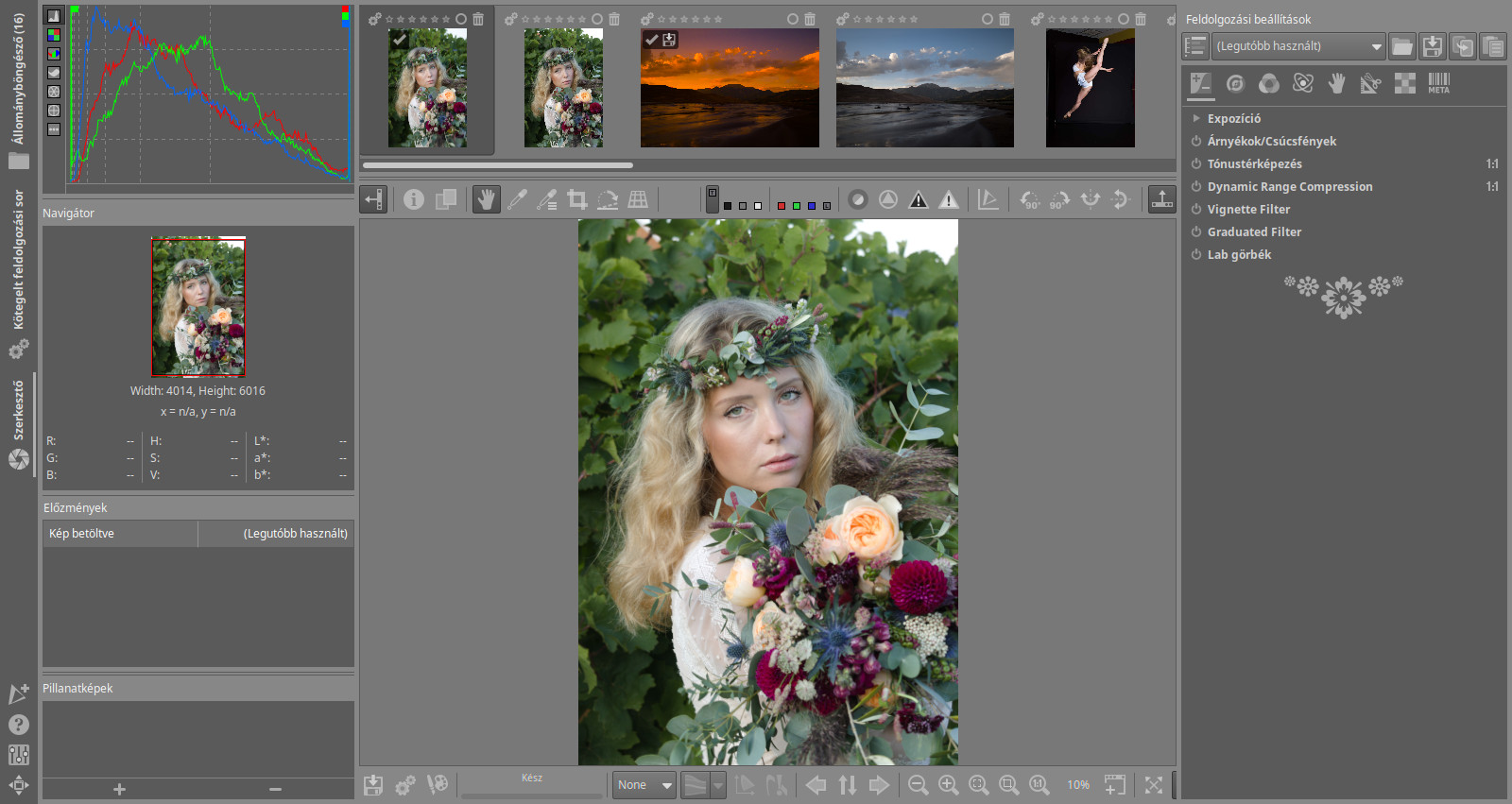
A RawTherapee felhasználói felülete szerkesztő nézetben
Szerkesztő nézetbe jutva dolgozzuk fel képünket. Bár van lehetőségünk a szerkesztés végén minden egyes képet lemezre menteni, az ajánlott munkafolyamat mégis az, hogy helyezzük a képet a kötegelt feldolgozási sorba.
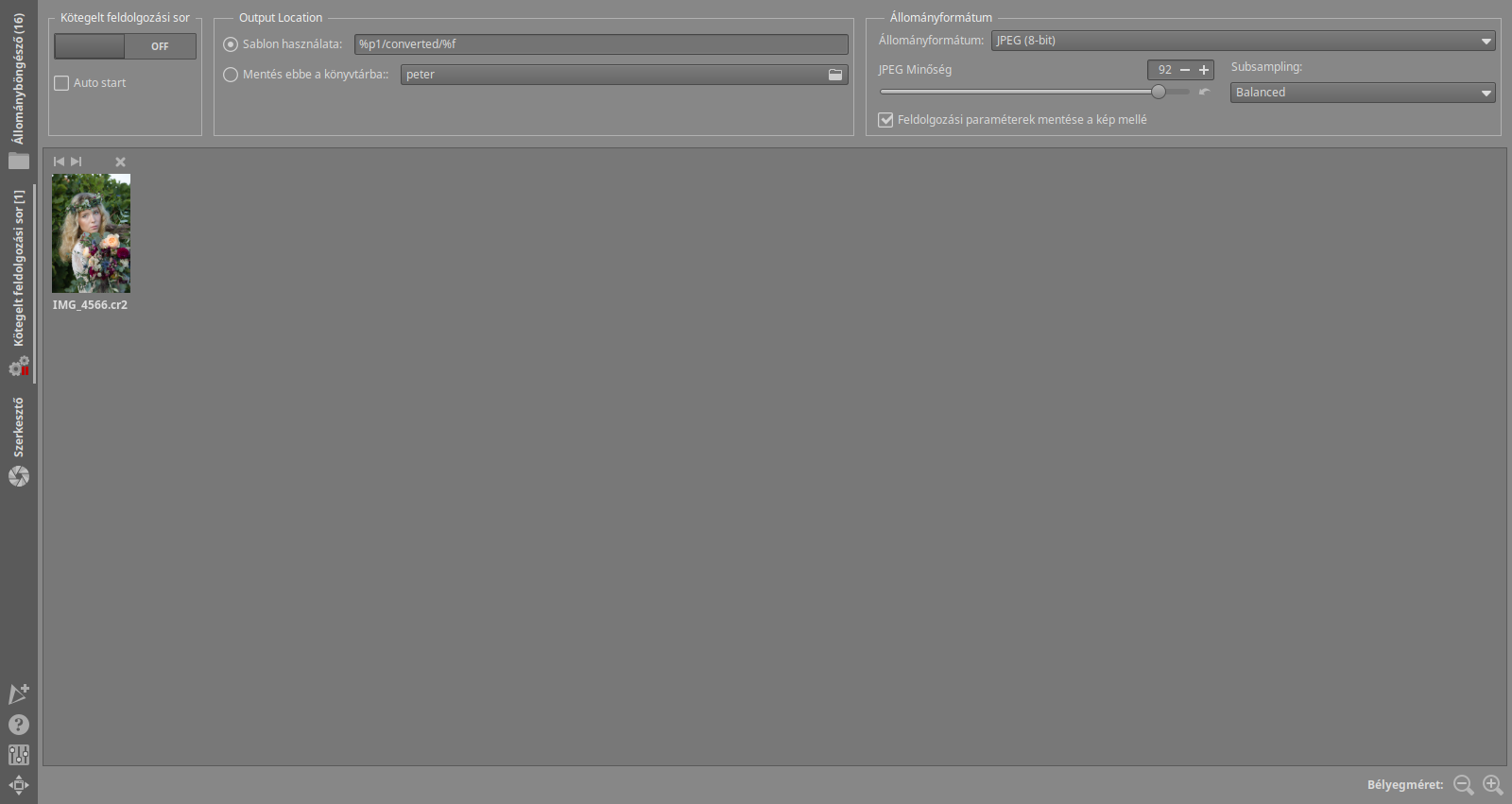
A RawTherapee felhasználói felülete kötegelt feldolgozási sor nézetben
Ha minden kép szerkesztésével végeztünk, és a szerkesztés végén minden képet elhelyeztünk a kötegelt feldolgozási sorba, akkor kell erre a nézetre váltanunk. Ekkor csak el kell indítanunk a feldolgozást, és megtörténik a JPEG vagy egyéb formátumú képek előállítása.
RAW feldolgozás a gyakorlatban - bevezetés
RAW feldolgozás - alapismeretek

